
Dengan pelancaran win10, ciri-ciri baru boleh membawa proses operasi yang mudah, tetapi sesetengah netizen tidak berpuas hati dengan ini Untuk menjadikan komputer mereka lebih diperibadikan, sesetengah rakan ingin menukar tema sistem windows10 untuk mencapai Untuk menggayakan sistem. , editor di bawah akan mengajar anda cara menukar tema win10.
Langkah 1: Pada desktop sistem Windows 10, klik item menu "Start/Windows System/Control Panel",
Dalam tetingkap Panel Kawalan Windows 10 yang dibuka, klik Menu lungsur " Kategori", pilih item menu ikon kecil dalam menu pop timbul.

Langkah 2: Pada masa ini, semua tetingkap item panel kawalan pada panel kawalan Windows 10 akan dibuka dan klik ikon "Alat Pentadbiran".
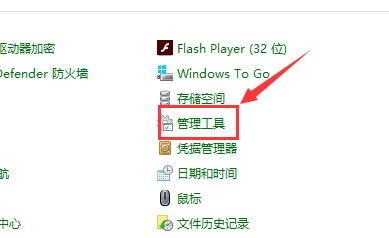
Langkah 3: Dalam tetingkap alat pengurusan yang dibuka, klik dua kali ikon "Perkhidmatan".
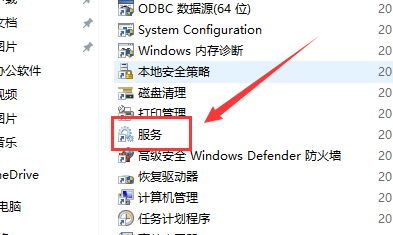
Langkah 4: Cari item perkhidmatan Tema dalam senarai perkhidmatan terbuka, kemudian klik kanan item perkhidmatan dan pilih item menu "Properties" dalam menu pop timbul. . ” butang lungsur turun,
pilih item menu “Automatik” dalam menu timbul. Akhir sekali klik butang OK. Pada masa ini, tema baharu boleh digunakan seperti biasa semula. 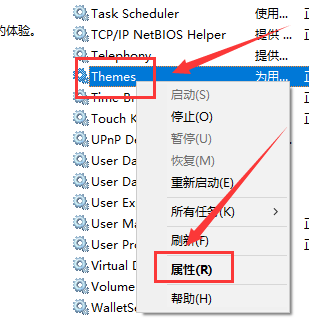
Atas ialah kandungan terperinci Bagaimana untuk menyelesaikan masalah tidak dapat menukar tema win10. Untuk maklumat lanjut, sila ikut artikel berkaitan lain di laman web China PHP!




